
Puoi Attiva / disattiva il rumore annullamento su AirPods Pro Usando il sensore di forza sullo stelo degli airPodi Pro, o toccando il pulsante in Centro di controllo . Oppure puoi farlo fin dalla schermata iniziale su iPhone o iPad utilizzando il widget delle scorciatoie.
Il Widget di scorciatoie Ti offre un'opzione a un tocco per abilitare o disabilitare la cancellazione del rumore (o passare a una modalità di controllo del rumore diverso) direttamente dalla schermata principale.
IMPARENTATO: Come organizzare scorciatoie nelle cartelle su iPhone e iPad
Le scorciatoie è App di automazione integrata di Apple per iPhone e iPad. Puoi usarlo per creare automazioni semplici o complesse. In questa guida, creeremo due distinte scorciatoie, una per consentire la modalità di cancellazione del rumore e una per disabilitarla. Aggiungeremo quindi le due scorciatoie a una cartella e aggiungeremo la cartella a una scorciatoia widget che può essere accesso dalla schermata iniziale su iPhone e iPad.
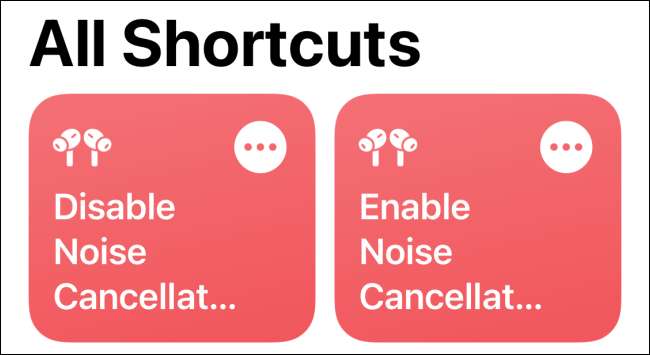
Per iniziare, apri l'app "Shortcuts" sul tuo iPhone o iPad, e dalla scheda "My Shortcuts", tocca l'icona "Plus" dall'angolo in alto a destra dello schermo.
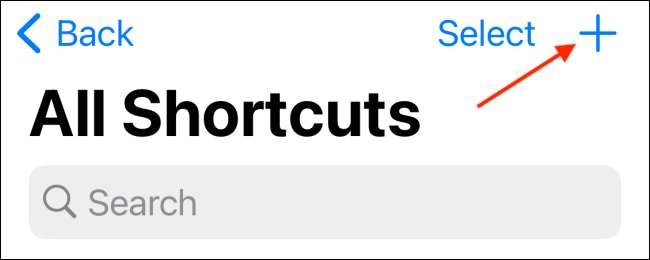
Ora, scegli il pulsante "Aggiungi azione".
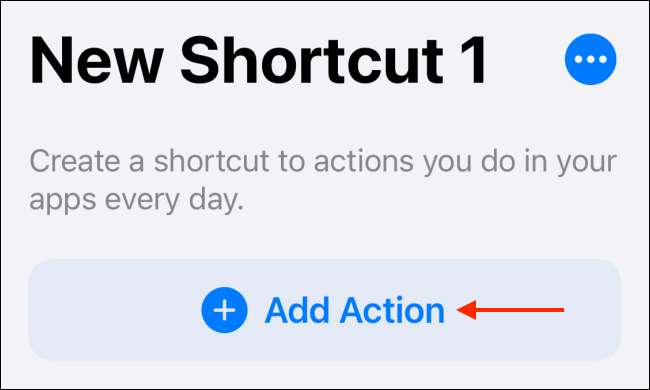
Qui, cerca e aggiungi l'azione "Imposta modalità di controllo del rumore".
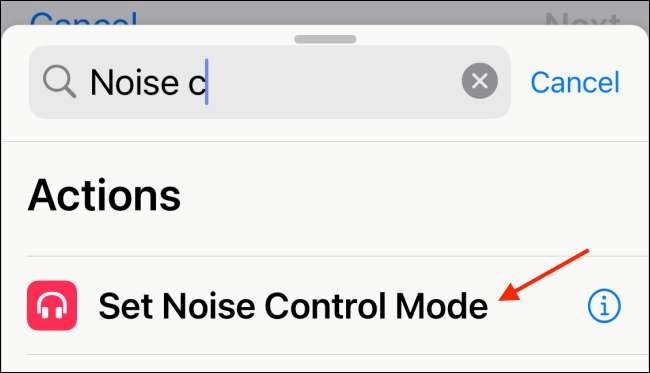
Ora, tocca il pulsante "Route".

Dall'elenco, selezionare i tuoi AirPods Pro (assicurati che siano collegati al tuo iPhone o iPad).
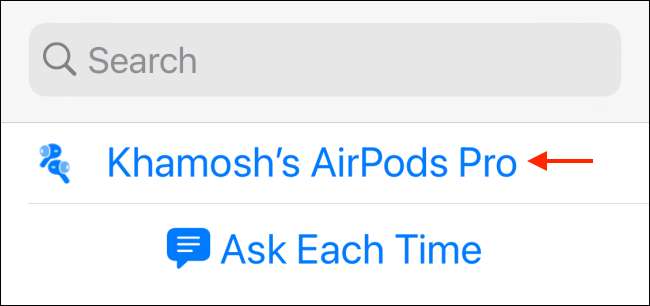
Quindi, tocca il pulsante "Modalità di controllo rumore".
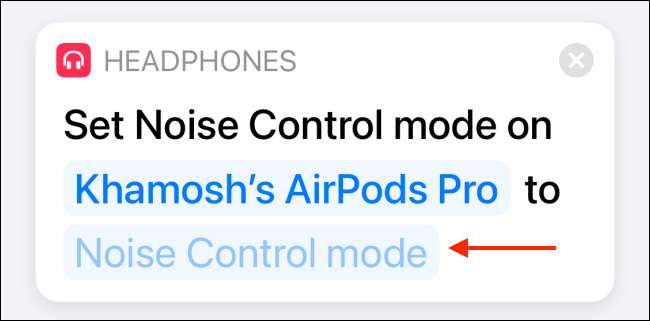
Qui puoi selezionare la cancellazione del rumore, la trasparenza o la richiesta di ogni ora. Come stiamo creando un collegamento per abilitare la modalità di cancellazione del rumore, selezionare l'opzione "Cancellazione del rumore".
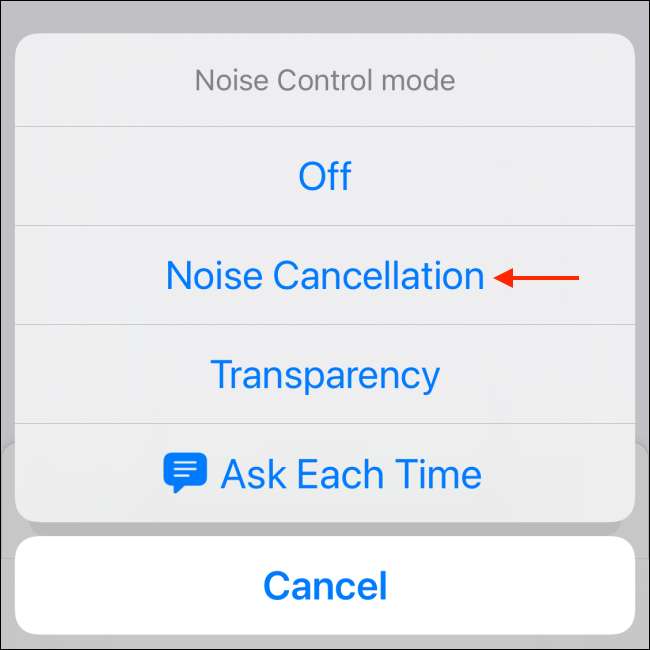
Ora, tocca il pulsante "Avanti".
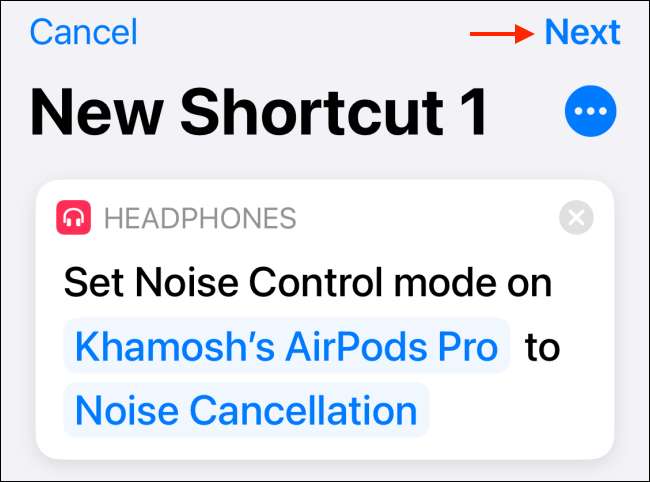
Qui, dai un nome al tuo collegamento. Puoi anche personalizzare l'icona del collegamento. Quindi, tocca il pulsante "DONE".
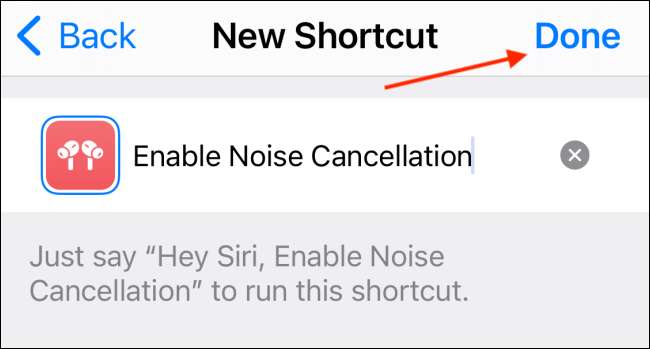
Il tuo collegamento verrà salvato. Ora creeremo un altro collegamento per disabilitare la modalità di cancellazione del rumore. E questo può essere fatto abbastanza facilmente usando la funzione Duplicate Shadcuts.
Tocca e tieni premuto il collegamento che abbiamo appena creato e scegli l'opzione "Duplicate".
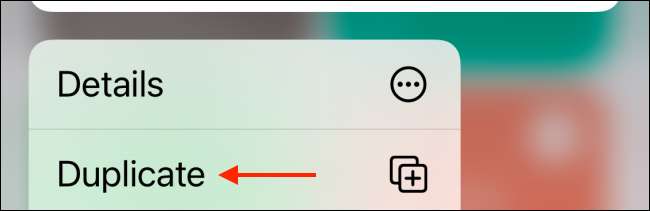
Ora, tocca il pulsante "Cancellazione del rumore".
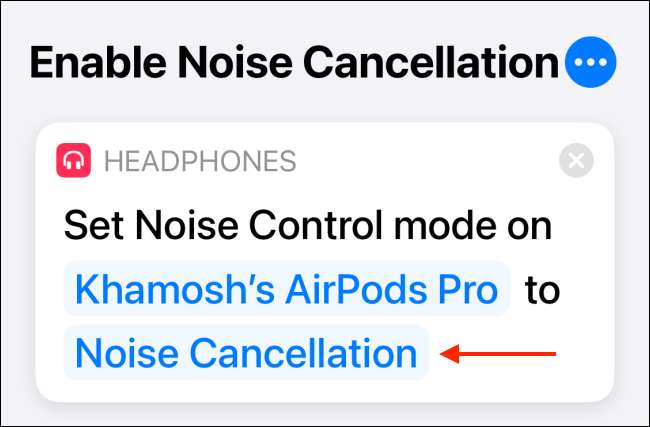
Dal popup, selezionare l'opzione "OFF".
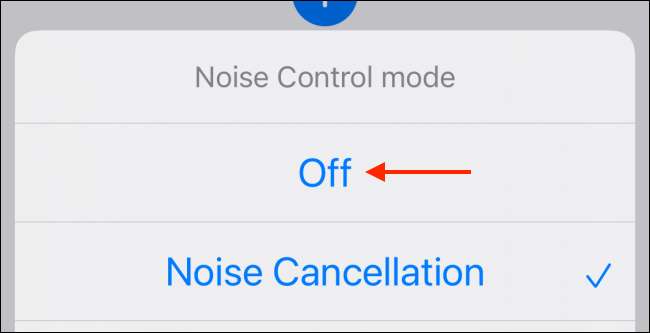
Quindi, tocca il pulsante "Menu" dall'alto.
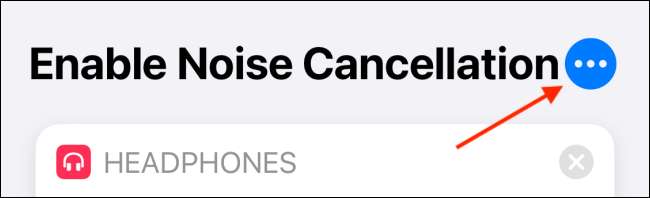
Qui, modificare il nome del collegamento e selezionare il pulsante "DONE".
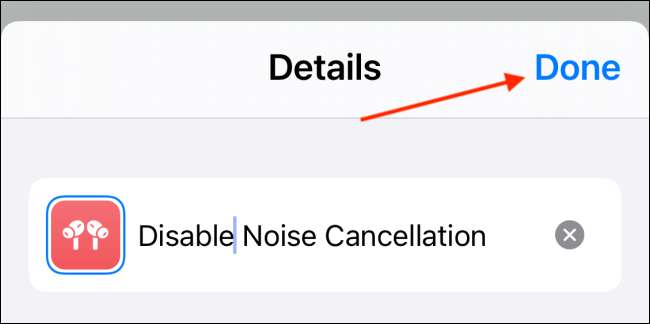
Ora che abbiamo creato entrambe le scorciatoie, è tempo di aggiungerli alla schermata principale. Possiamo farlo usando il widget di scorciatoie disponibili per i dispositivi in esecuzione iOS 14, iPados 14 e superiore.
Innanzitutto, aggiungeremo entrambe le scorciatoie a una nuova cartella. Per fare ciò, tocca il pulsante "Seleziona" dalla parte superiore della scheda My Shortcut.
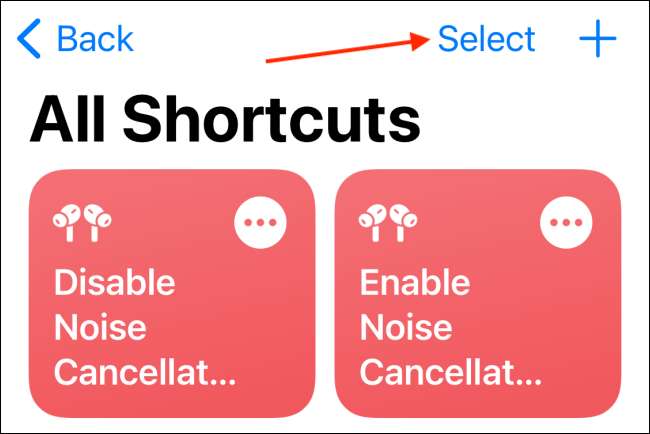
Dopo aver selezionato entrambe le scorciatoie, tocca il pulsante "Sposta".

Qui, seleziona l'opzione "Nuova cartella".
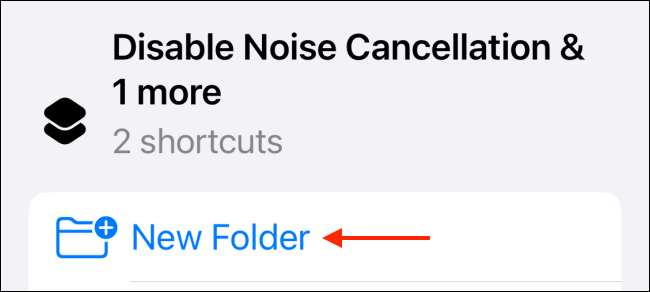
Dare la cartella un nome e scegli l'opzione "Aggiungi".
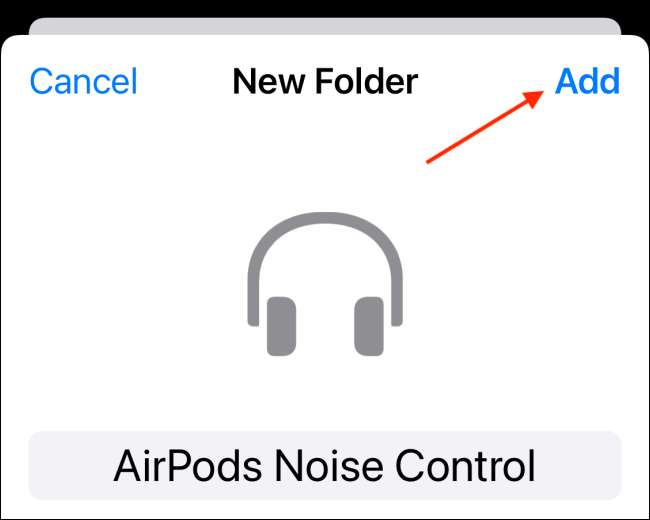
Ora che la cartella viene creata, è il momento di aggiungere le scorciatoie alla schermata iniziale.
Passare alla schermata iniziale e toccare e tenere la parte vuota della schermata iniziale. Quindi, tocca il pulsante "Plus" dall'angolo in alto a sinistra dello schermo.

Qui, scegli l'app "Collegamenti".
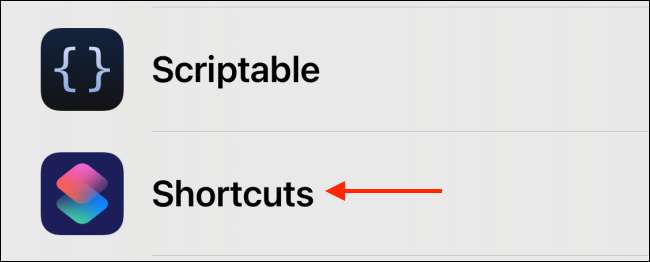
Vai al widget di medie dimensioni e tocca il pulsante "Aggiungi widget".
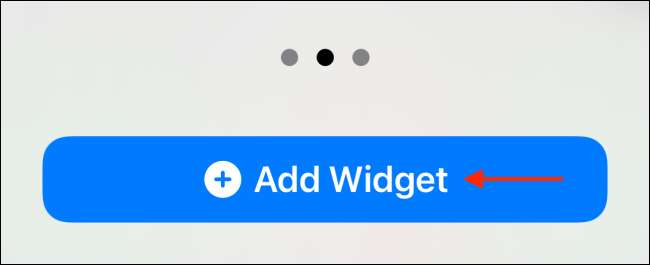
Una volta che il widget viene aggiunto alla schermata Home, toccalo.
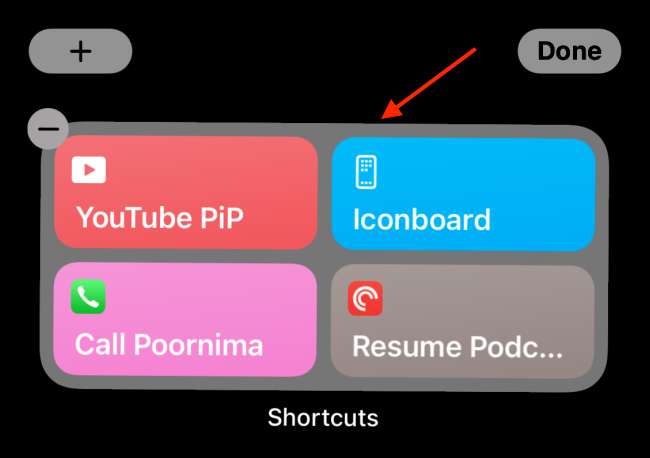
Qui, scegli l'opzione "Cartella".
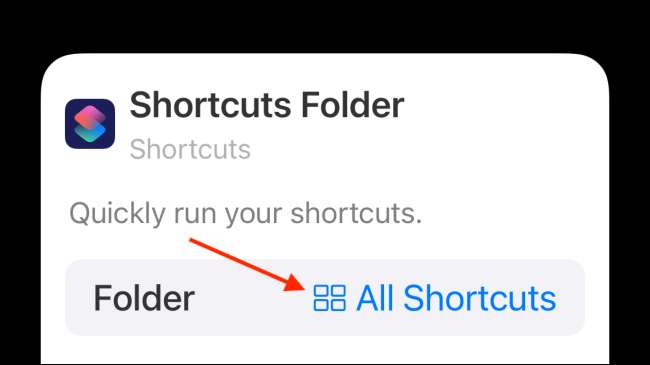
Ora, seleziona la cartella che abbiamo creato sopra.
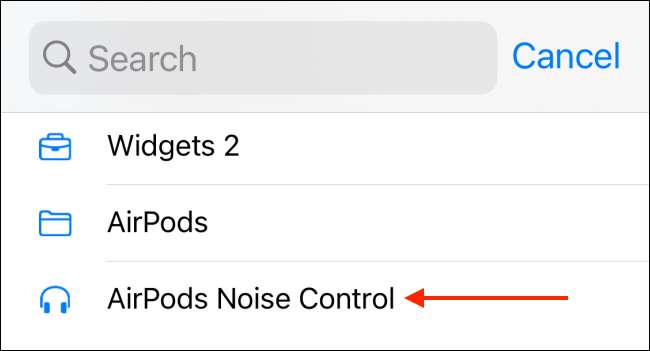
Torna alla schermata Home e tocca il pulsante "DONE" per salvare il layout della schermata iniziale.
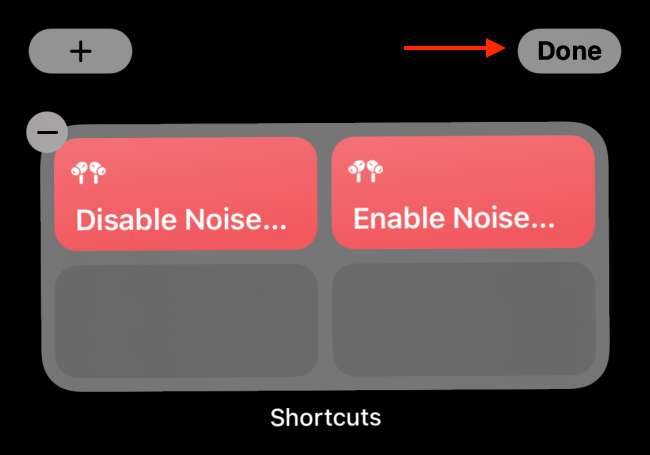
Vedrai ora sia le scorciatoie sulla schermata principale. Basta toccare una scorciatoia per abilitare immediatamente o disabilitare la cancellazione del rumore sui tuoi AirPods Pro.
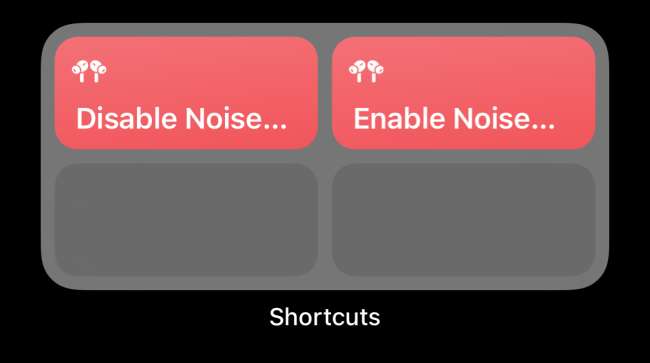
Amore usando i tuoi airPods Pro attraverso il tuo iPhone, iPad e Mac? Ecco come puoi Interruzione manualmente gli AirPods tra tutti i tuoi dispositivi , utilizzando diverse app e scorciatoie.
IMPARENTATO: Come cambiare manualmente gli Airpodi tra Mac, iPhone e iPad






